Índice
![]() Comentários e prêmios
Comentários e prêmios
Como Transferir o WhatsApp do iPhone para o iPhone de 5 Maneiras
Se você usa o WhatsApp como a maneira mais comum de se comunicar com outras pessoas, provavelmente precisará realizar uma transferência do WhatsApp ao alternar de um iPhone para outro. Se sim, continue lendo e aprenda a transferir o WhatsApp de um iPhone para outro de cinco maneiras viáveis.
Entre as cinco maneiras, recomendamos que você use o software de transferência do WhatsApp da EaseUS na primeira tentativa, devido à sua versatilidade e eficácia para fazer backup, restaurar e transferir o histórico de bate-papo, mensagens e todos os dados do WhatsApp que você deseja.
| 💡Maneiras | 💎Eficácia | 🎢Dificuldade |
| 1️⃣Gerenciador de WhatsApp | Altamente eficaz - ferramenta profissional de gerenciamento de transferência WhatsApp |
Fácil🙂 |
| 2️⃣iCloud | Eficaz - serviço baseado em nuvem | Fácil🙂 |
| 3️⃣Backup do WhatsApp | Altamente eficaz - recurso automático integrado | Fácil🙂 |
| 4️⃣iTunes | Eficaz - transfere dados através de software de terceiros | Fácil🙂 |
| 5️⃣E-mail | Menos eficaz - maneira não convencional de transferir anexos |
Fácil🙂 |
Como transferir mensagens do WhatsApp de iPhone para iPhone sem iCloud
O uso do iCloud é conveniente, mas há alguns requisitos que você precisa atender. Por exemplo, você precisa usar a mesma conta em seus dispositivos e verificar se há armazenamento suficiente no iCloud para salvar as mensagens e mídias do WhatsApp.
Dado isso, muitos usuários têm a pergunta "Como faço para transferir mensagens do WhatsApp do iPhone para o iPhone sem o iCloud?" Se você é um deles, provavelmente está disposto a usar uma ferramenta de transferência do WhatsApp de terceiros, como o EaseUS ChatTrans. É uma ferramenta abrangente de transferência, backup e restauração do WhatsApp. Com ele, você pode:
- Transferir conversas do WhatsApp de iPhone para iPhone
- Transferir conversas do WhatsApp de Android para iPhone
- Fazer backup do WhatsApp do iPhone para o PC
- Restaurar backup do WhatsApp para iPhone
Se você deseja mover o WhatsApp para o novo iPhone diretamente sem o iCloud, usar essa ferramenta é a melhor escolha.
Para transferir o WhatsApp de um iPhone para outro:
Etapa 1. Conecte seus iPhones ao computador usando um cabo USB, inicie o EaseUS MobiMover e escolha "Gerenciador de WhatsApp" > "iPhone para iPhone" > "Transferir".

Etapa 2. Verifique o iPhone de origem e o iPhone de destino. Se necessário, clique no botão "Trocar" para alterar a direção da transferência. Depois, clique em "Transferir" para começar a transferir mensagens do WhatsApp de iPhone para iPhone.

Etapa 3. Aguarde a conclusão do processo de transferência de dados. O tempo que levará depende do tamanho dos dados do WhatsApp.

Etapa 4. Quando terminar, você pode acessar o dispositivo de destino para verificar as mensagens e anexos do WhatsApp.
Como transferir o WhatsApp para o novo iPhone com o Backup do iCloud
Se você também deseja transferir outros dados e configurações do seu dispositivo anterior para o novo celular, usar o iCloud Backup é uma escolha melhor. Ele permite que você faça backup do iPhone sem iTunes ou computador.
Um backup do iCloud inclui quase todos os dados e configurações do seu iPhone, como dados do WhatsApp, fotos, vídeos, contatos e muito mais. Assim, se você deseja manter tudo do seu iPhone antigo para o novo dispositivo, é aconselhável usar o backup do iCloud.
Além disso, como você só pode restaurar o backup do WhatsApp no seu novo iPhone durante o processo de configuração do iPhone, será necessário apagar o iPhone de destino se ele já tiver sido configurado.
Para transferir o WhatsApp para o novo iPhone:
Etapa 1. No iPhone antigo, vá para "Configurações" > [seu nome] > "iCloud".
Etapa 2. Role para baixo para escolher "Backup do iCloud" e ative "Backup do iCloud".
Etapa 3. Clique em "Fazer backup agora" para fazer um backup do conteúdo do seu iPhone e aguarde a conclusão do backup.
Etapa 4. Configure seu novo iPhone e escolha "Restaurar do backup do iCloud" nos Aplicativos & Tela de dados para restaurar o WhatsApp do iCloud para o novo iPhone.
Etapa 5. Digite a conta Apple ID que você usa no iPhone antigo e escolha o backup que você acabou de fazer.
Etapa 6. Aguarde até que a restauração termine e continue a configurar seu dispositivo.

Como transferir o WhatsApp do iPhone para o iPhone via WhatsApp iCloud Backup
Se você faz backup do WhatsApp no iPhone antes, você sabe disso há um recurso no WhatsApp que permite fazer backup de seu histórico de bate-papo e mídia do WhatsApp para o iCloud. Com o backup, você poderá restaurar seu histórico de bate-papo e mídia ao mudar para um novo iPhone e reinstalar o aplicativo WhatsApp.
Assim, a maneira padrão de transferir o WhatsApp para o novo iPhone é fazer backup dos dados do WhatsApp do seu iPhone antigo para o iCloud e restaurar as mensagens do WhatsApp para o seu novo iPhone a partir do backup.
Antes de começar, há os preparativos que você deve fazer:
- Certifique-se de ter feito login no seu iPhone com o ID Apple que você usa para acessar o iCloud
- Verifique se o iCloud Drive está ativado.
- Verifique se há espaço livre suficiente no iCloud para salvar o backup
Para mover o WhatsApp para o novo iPhone:
Etapa 1. Abra o WhatsApp no iPhone antigo e vá para "Configurações" > "Conversar".
Etapa 2. Clique em "Backup do bate-papo" e toque em "Fazer backup agora" para fazer um backup manual.
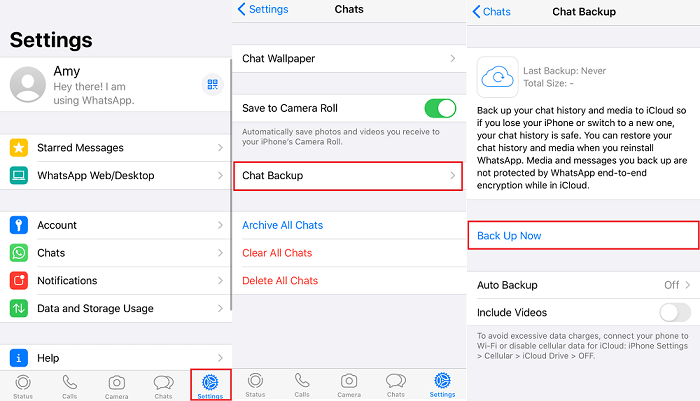
Etapa 3. Quando o backup for concluído, acesse seu novo iPhone para instalar o WhatsApp no dispositivo iOS na App Store.
Etapa 4. Configure o WhatsApp usando o número de telefone e a conta do iCloud que você usou no iPhone de origem.
Etapa 5. Em seguida, a página "Restaurar do iCloud" aparecerá no seu iPhone. Clique em "Restaurar histórico de bate-papo" para começar a restaurar mensagens e anexos do WhatsApp no seu novo iPhone.
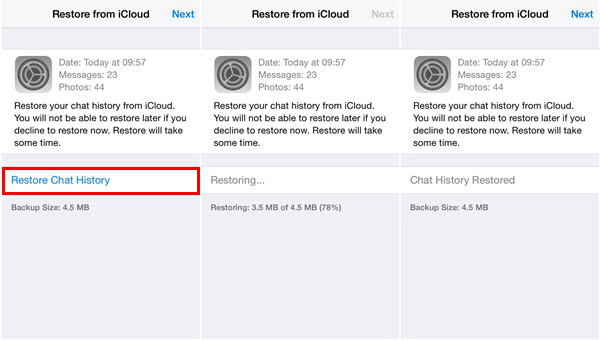
Você pode transferir conversas do WhatsApp com sucesso para o seu novo dispositivo sem uma conexão com fio executando um backup e restauração do iCloud. Ao fazer isso, você também pode transferir aplicativos para o novo iPhone. Quando precisar transferir fotos de iPhone para iPhone, você também pode encontrar a opção correspondente no iCloud para fazer isso.
Como transferir mensagens do WhatsApp para um novo iPhone usando o iTunes
Semelhante ao backup do iCloud, o backup do iTunes também inclui quase tudo no seu dispositivo iOS. E você também pode transferir bate-papos e anexos do WhatsApp do seu iPhone antigo para o novo iPhone por meio de um backup do iTunes.
Para mover mensagens do WhatsApp de iPhone para iPhone:
Etapa 1. Conecte seu iPhone ao computador com um cabo USB e aguarde a inicialização do iTunes.
Etapa 2. Clique no ícone "Dispositivo" na janela do iTunes e clique em "Resumo".
Etapa 3. Clique em "Fazer backup agora" para começar a fazer um backup do seu iPhone antigo.
Etapa 4. Quando o backup for concluído, desconecte o iPhone antigo e conecte o novo iPhone ao computador.
Etapa 5. Restaure seu novo iPhone a partir do backup do iTunes.
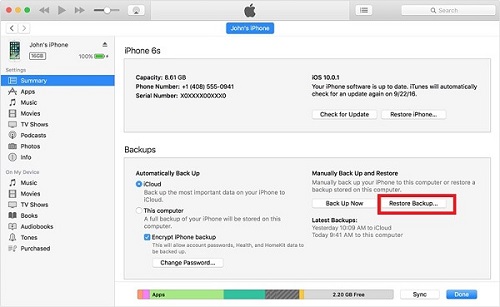
Como transferir mensagens do WhatsApp do iPhone para o iPhone via E-mail
As quatro maneiras acima transferirão todos os seus dados do WhatsApp de um dispositivo para outro. Se você deseja transferir mensagens do WhatsApp de forma seletiva, pode exportar seus bate-papos do WhatsApp por e-mail.
Para transferir conversas do WhatsApp de iPhone para iPhone:
Etapa 1. Abra o WhatsApp e toque em "Chats".
Etapa 2. Encontre a conversa que deseja transferir para o novo dispositivo.
Etapa 3. Deslize da direita para a esquerda na conversa e escolha "Mais".
Etapa 4. Selecione "Exportar bate-papo" e escolha Mail para enviar as mensagens.
Etapa 5. Verifique as mensagens do seu novo iPhone.
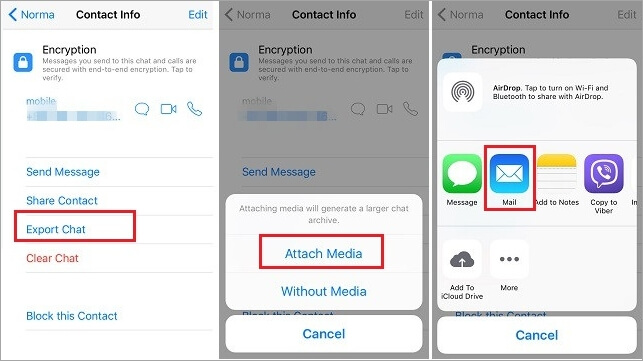
Perguntas frequentes sobre a transferência do WhatsApp de iPhone para iPhone
Quando você precisa transferir o WhatsApp para um novo iPhone, você pode ter as dúvidas abaixo:
1. Como transferir o WhatsApp do iPhone para o iPhone com o iCloud?
Para transferir conversas do WhatsApp do iPhone para o iPhone com o iCloud, primeiro você precisa fazer backup do WhatsApp do seu iPhone antigo e depois restaurar os dados do WhatsApp para o novo iPhone.
- Abra o WhatsApp no seu iPhone antigo.
- Vá para Configurações, clique em Bate-papo, selecione Backup de bate-papo e clique em Fazer backup agora.
- No seu novo iPhone, configure o WhatsApp usando as informações da conta usadas no iPhone antigo.
- Na página Restaurar do iCloud, clique em Restaurar histórico de bate-papo. Ao fazer isso, você pode transferir o WhatsApp para o seu novo iPhone.
2. Como transferir WhatsApp de iPhone para iPhone sem iCloud?
Para transferir mensagens do WhatsApp do iPhone para o iPhone sem o iCloud, você pode deixar o gerenciador do WhatsApp, EaseUS ChatTrans, ajudar. Essa ferramenta funciona para transferir, fazer backup e restaurar mensagens e anexos do WhatsApp. Quando você muda para um novo iPhone e precisa migrar o WhatsApp para o novo dispositivo iOS sem o iCloud, pode fazer isso usando o EaseUS ChatTrans.
- Conecte os dois iPhones ao seu computador e inicie o EaseUS ChatTrans.
- Escolha o Gerenciador do WhatsApp e clique em iPhone a iPhone.
- Verifique o iPhone de origem e o iPhone de destino e clique em Transferir para iniciar.
3. Como transferir WhatsApp de iPhone para iPhone usando o iTunes?
Por backup e restauração, você também pode transferir o WhatsApp de um iPhone para outro usando o iTunes. No entanto, o iTunes faz backup de todos os dados e configurações do seu iPhone e restaura todos eles no seu dispositivo. Portanto, não é aconselhável se você preferir transferir apenas o WhatsApp.
- Conecte o iPhone antigo ao computador e inicie o iTunes.
- Vá para fazer backup do seu dispositivo iOS com o iTunes.
- Restaure seu novo iPhone com o backup do iTunes.
Se você acha que as soluções fornecidas são úteis e seus problemas foram corrigidos, sinta-se à vontade para compartilhar este guia para ajudar mais pessoas ao seu redor!
Conclusão
Se você vai transferir apenas dados do WhatsApp ou mover tudo do seu iPhone anterior para o novo, agora você sabe como fazer isso. Realize a maneira mais adequada às suas necessidades para transferir o WhatsApp para o seu novo iPhone com facilidade.
Esta página foi útil?
EaseUS MobiMover
Comentários
![]()
4,5 de 5 estrelas, com base em 10 votos
-
O EaseUS MobiMover permite que você transfira facilmente todos os dados do seu iPhone para o seu PC. O aplicativo está disponível para Windows e Mac, portanto, independentemente da plataforma que você usa, você está coberto.
![]()
-
O EaseUs MobiMover resolve esse problema, pois permite que você transfira dados de um iPhone para um Mac, um Mac para um iPhone ou de um iPhone para outro iPhone rapidamente.
![]()
-
O EaseUS MobiMover é um programa que permite compartilhar arquivos entre seu dispositivo iOS e seu PC de uma maneira fácil. Isso é muito útil, uma vez que ambos os sistemas operacionais não são compatíveis.
Leia mais![]()
-
O EaseUS MobiMover para Mac e Windows é uma ferramenta poderosa para transferir dados do seu dispositivo móvel Apple para o seu computador, gerenciando a variedade de arquivos que você cria e movendo aqueles vídeos enormes rapidamente.
![]()
Artigos relacionados
-
Como Transferir Fotos do PC para o iPad em 5 Métodos
![]() Jacinta 2025-08-20
Jacinta 2025-08-20 -
Como transferir dados do iPhone para o iPhone 17
![]() Leonardo 2025-09-12
Leonardo 2025-09-12 -
Software gratuito para transferir fotos do iPhone para o PC [compatível com iPhone 14]
![]() Leonardo 2026-01-04
Leonardo 2026-01-04 -
Como apagar fotos do iphone e deixar no icloud
![]() Jacinta 2026-01-04
Jacinta 2026-01-04
